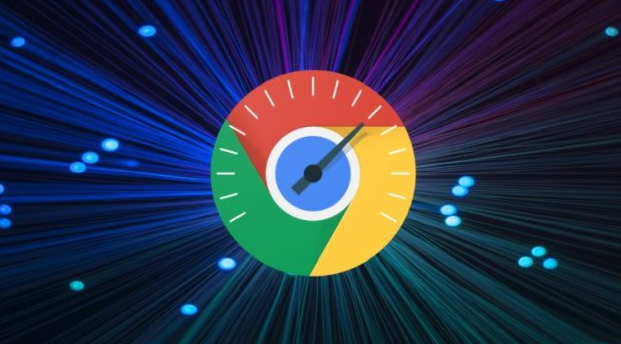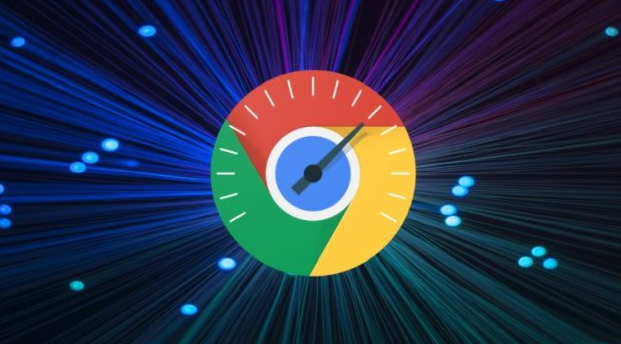
以下是Chrome浏览器下载失败是否和扩展冲突有关的内容:
一、判断下载失败与扩展冲突的可能迹象
1. 观察下载失败的规律:如果在安装某个特定扩展后开始出现下载失败的情况,或者在某些特定网站下载时失败(而这些网站之前可以正常下载),同时其他未安装该扩展的设备或浏览器能正常下载,那么很有可能是扩展冲突导致的。例如,在安装了某个
广告拦截扩展后,某些文件下载链接无法正常点击或下载,而禁用该扩展后下载恢复正常,这就表明可能存在冲突。
2. 查看浏览器控制台信息:按`F12`键打开Chrome浏览器的
开发者工具,切换到“Console”(控制台)选项卡。当下载失败时,控制台可能会显示一些错误信息,如果这些错误信息与某个扩展相关,比如提示某个扩展的脚本出错或与下载进程相关的资源被某个扩展阻止,那么可以初步判断是扩展冲突引起的下载失败。
二、排查下载失败是否由扩展冲突引起的方法
1. 逐个禁用扩展进行测试:进入Chrome浏览器的“更多工具” - “扩展程序”页面。在这里,可以看到所有已安装的扩展。逐个点击扩展右侧的“禁用”按钮,然后尝试重新下载之前失败的文件。如果禁用某个扩展后下载成功,就说明这个扩展与下载功能存在冲突。为了进一步确认,可以再次启用该扩展,看是否又出现下载失败的情况。重复这个过程,直到找到所有可能引起冲突的扩展。
2. 使用无扩展模式进行下载:在Chrome浏览器中,可以按`Ctrl + Shift + N`(Windows系统)/`Cmd + Shift + N`(Mac系统)组合键打开一个无扩展模式的隐身窗口。在这个窗口中尝试下载文件,如果能够正常下载,而普通窗口下载失败,那么很可能是某个扩展导致的问题。不过需要注意的是,有些网站可能对隐身窗口有限制,这种情况下可能需要结合其他方法来判断。
三、解决扩展冲突导致下载失败的措施
1. 更新扩展:对于可能引起冲突的扩展,检查是否有更新版本。在“扩展程序”页面中,通常会显示每个扩展是否有可用的更新。如果有,及时更新扩展,因为开发者可能已经修复了与下载功能相关的问题。
2. 调整扩展设置:有些扩展的设置可能会影响下载功能。例如,某些广告拦截扩展可能会阻止下载链接的弹出或重定向。进入扩展的设置页面,查找与下载、网络访问或弹出窗口相关的选项,尝试调整这些设置,看是否能够解决下载失败的问题。
3. 卸载冲突扩展:如果经过上述步骤后,仍然无法解决扩展冲突导致的下载失败问题,并且该扩展不是必需的,可以考虑卸载该扩展。在“扩展程序”页面中,点击要卸载的扩展右侧的“删除”按钮,然后确认卸载。卸载后再次尝试下载,看是否恢复正常。